Hur man tar bort SIM-kortet från din Android-enhet steg för steg
När du konfronteras med en frusen Android-skärm kan du ta bort SIM-kortet från din Android för att åtgärda det här problemet. Men hur tar man bort det här lilla kortet från din Android? Oroa dig inte! Det här inlägget kommer att lära dig de tre bästa metoderna för att ta bort SIM-kortet från din Android med ett professionellt verktyg. Det finns två andra sätt, även om du inte har det professionella verktyget. Läs vidare för att lära dig det!
Guidelista
Del 1: Försiktighetsåtgärder innan du tar bort SIM-kortet från din Android Del 2: 3 sätt att ta bort SIM-kort från din Android med/utan verktyg Del 3: Vanliga frågor om att ta bort ett SIM-kort från AndroidDel 1: Försiktighetsåtgärder innan du tar bort SIM-kortet från din Android
1. Säkerhetskopiera dina data
För att förhindra datakorruption eller förlust under borttagning av SIM-kort är säkerhetskopiering av din Android det bästa sättet innan du tar bort SIM-kortet från din Android. Du kan använda AnyRec PhoneMover för att överföra all data på din Android till din PC för säkerhetskopiering. Detta allt-i-ett-verktyg kan överföra foton, kontakter, musik, videor och meddelanden. Dessutom kan du använda detta utmärkta verktyg för att organisera dina data underbart.

Säkerhetskopiera dina data för att förhindra förlust med ett klick innan du tar bort SIM-kortet från din Android.
Kraftfull Android-hanterare för att organisera dina filer, som att redigera, ta bort och lägga till.
Stöd för att återställa kontakter om de tappas bort under borttagningen av SIM-kortet från din Android.
Skapa en unik ringsignal för din Android med denna programvara.
100% Säker
Steg 1.Ladda ner AnyRec PhoneMover gratis på den officiella webbplatsen och starta den. Anslut din Android och din dator med en stabil USB-kabel. Du kan också skanna QR-koden med appen "MobieSync" för att ansluta din Android och PC.
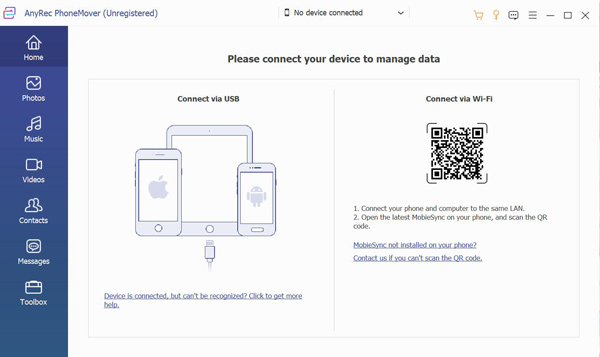
Steg 2.Du kommer att se all information om din Android, som typ, namn och lagring. Du kan klicka på knappen "Foton" till vänster om du vill säkerhetskopiera foton. Då kan du se alla bilder på din Android i det högra fönstret.
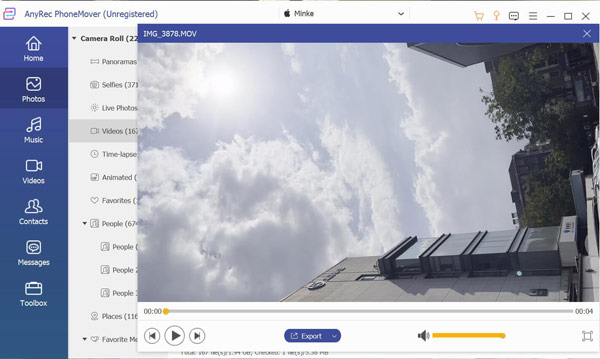
Steg 3.Välj foton som du vill säkerhetskopiera och markera kryssrutan. Du kan förhandsgranska bilderna på din dator. Sedan kan du överföra ditt foto från Android till datorn genom att klicka på knappen "Backup" med en datorikon.
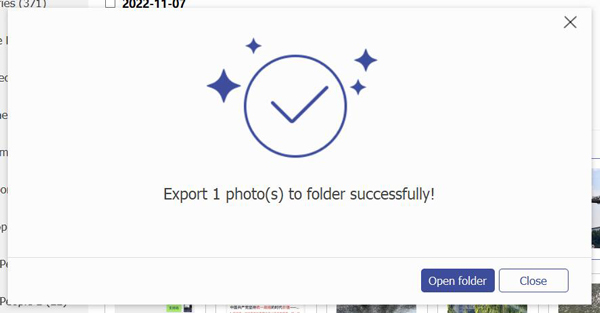
2. Stäng av din Android
Innan du tar bort SIM-kortet från en Android måste du vara uppmärksam på vissa saker. Även om nuvarande Android låter dig ta bort SIM-kortet utan att stänga av telefonen, är det bäst att stänga av den för att förhindra dataförlust eller skada. Tryck och håll ned Kraft tills skärmen visar Stäng av knappen och klicka på den.
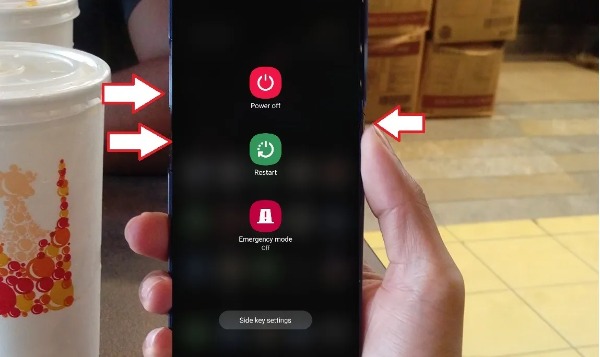
Del 2: 4 sätt att ta bort SIM-kort från din Android med/utan verktyg
1. Ta bort SIM-kortet från Android med SIM-borttagningsverktyget
Retrieve card pin är ett professionellt verktyg för att ta bort ett SIM-kort från din Android. Vanligtvis, när du köper en ny mobiltelefon, kommer förpackningen att ha en PIN-kod för att hämta kort. Du kan också köpa en väldigt billig.
Steg 1.Du bör stänga av din Android-enhet först för att garantera säkerheten. Om du har ett telefonfodral måste du ta av det.

Steg 2.Sätt in kortstiftet i hålet på SIM-facket. SIM-kortsfacket är vanligtvis placerat på den övre vänstra sidan av din Android. Efter insättning kommer den automatiskt att öppna SIM-facket. Se till att inte tvinga den att orsaka skada.

Steg 3.Sist kan du hämta SIM-facket och ta bort SIM-kortet från kortplatsen. Nu har du tagit bort SIM-kortet från din Android.
2. Ta bort SIM-kortet från Android utan verktyg
Om du inte har ett professionellt verktyg för borttagning av SIM-kort, kan du också använda andra ersättningar för att ta bort SIM-kortet från din Android. Här är två sätt du kan prova efter dina behov.
Gem/nål
Öppningen på Android för att ta bort SIM-kortsfacket är liten. Därför kan många raka och små föremål och verktyg fungera. Gem och nålar är ett utmärkt alternativ för att ta bort SIM-kortet från din Android om du inte har en stift för att hämta kort. Om du använder ett gem måste du räta ut det. Och sätt in gem eller nål i hålet på SIM-facket. Men när du använder dessa vassa föremål, var försiktig så att du inte använder för mycket kraft.

Tandpetare
Om du inte har nålar eller andra vassa föremål hemma kan du prova att använda tandpetare för att ta bort ett SIM-kort från din Android. Men de flesta tandpetare är för tjocka för att föras in i SIM-kortets hål. Men de flesta tandpetare är för breda för att sätta in hål i SIM-kortsfacket. Du måste slipa med ett verktyg. Du måste vara uppmärksam på att tandpetaren är lätt att bryta, så du måste vara försiktig när du använder den.

Del 3: Vanliga frågor om att ta bort ett SIM-kort från Android
-
Fungerar min Android-telefon utan SIM-kort?
Ja. Din telefon fungerar helt även efter att du tagit bort ett SIM-kort från din Android. Men du måste ansluta din telefon till WiFi.
-
Kommer Android-data att tas bort om du tar bort SIM-kortet?
Nej. Under normala omständigheter kommer inte din data att raderas om du tar bort ett SIM-kort från din Android. Men om du av misstag skadar ditt SIM-kort kan du förlora data. Det är bättre att säkerhetskopiera dina data från Android till datorn.
-
Vilken information lagras på SIM-kortet?
SIM-kortet lagrar dina kontakter, meddelanden och vissa andra data. När du tar bort SIM-kortet från din Android måste du vara försiktig.
Slutsats
Att ta bort ett SIM-kort från din Android är inte svårt för dig nu. Du kan använda den professionella kortnålen för att ta den. Även utan ett professionellt verktyg kan du också använda andra ersättningar, som en nål, gem och tandpetare. Det är viktigt att säkerhetskopiera data innan du tar bort ett SIM-kort. AnyRec PhoneMover är allt-i-ett-verktyget för att säkerhetskopiera din Android och organisera dina filer.
100% Säker
